solidworks安装SimMechanics Link的操作步骤在这里就不多说了,后期单独制作一个安装流程说明,solidworks使用SimMechanics Link导出文件格式是.xml,这个文件可以使用MATLAB打开,运行一下就能把需要仿真的模型自动建立起来,然后就可以用其相应的simulink进行操作仿真,值得一提的是我再做这件事情时出现了一些bug,需要稍作修改。各位先参考这位博客分享:
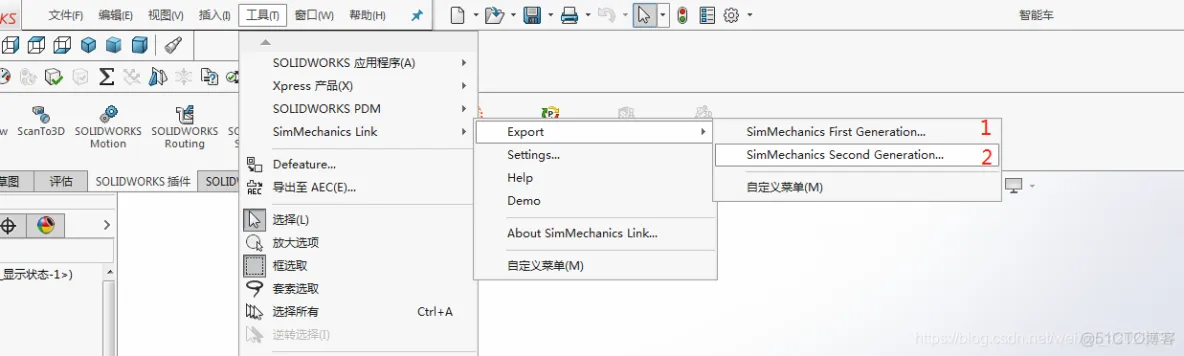
solidworks中安装好的SimMenchanics Link插件
在这里我就用早期建立好的一个模型,一个智能遥控车,丑是丑了点,莫建议,反正在这里不重要。如图所示:
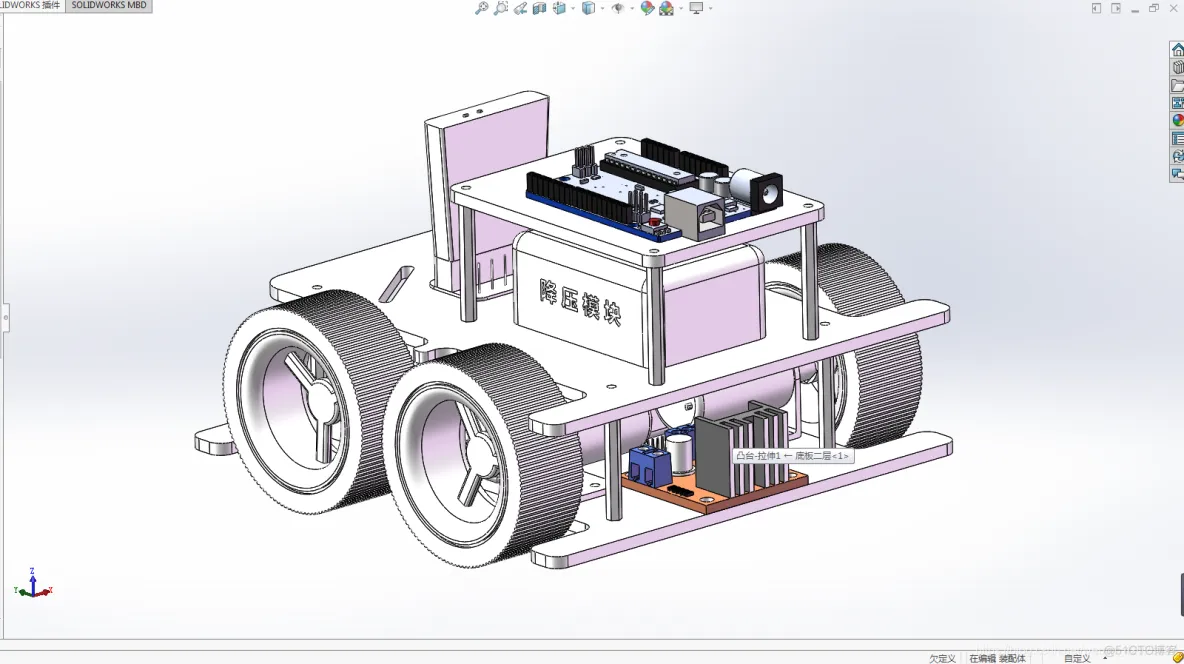
其实这里也没得什么要说明的,牵强着还是写点什么,就是在导出1G和2G后在MATLAB里面运行不是一样,如此我就两个都操作一下。
出现下面画面说明已经搞定,注意,在导出之前要记得设置保存路径哦,然后你看文件夹里面的内容。
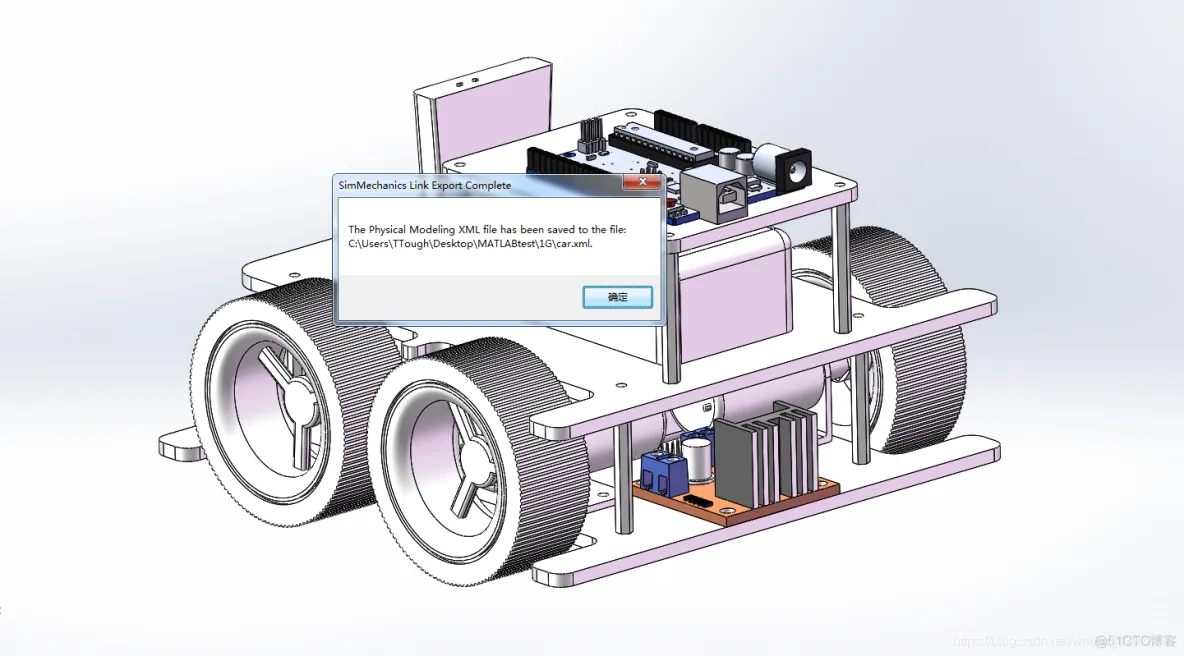
三维模型导出1G成功
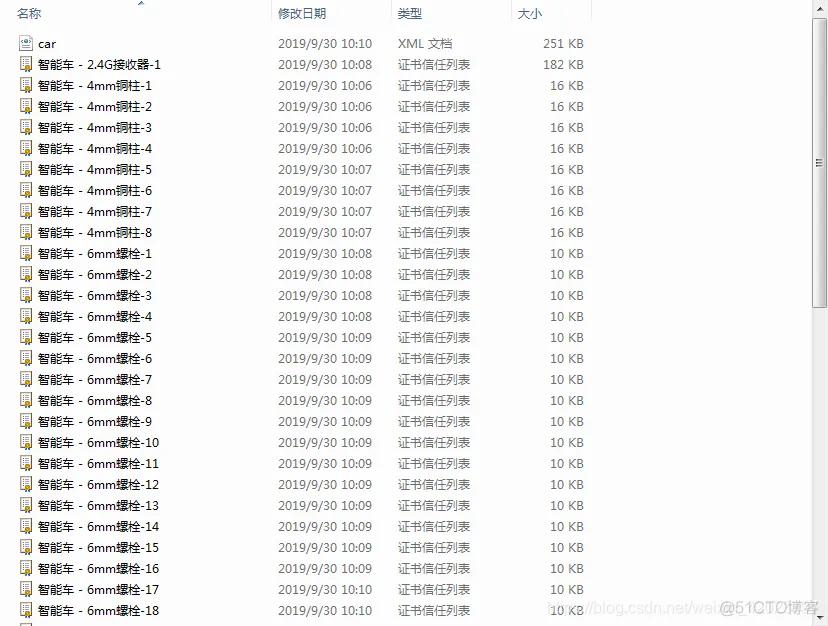
导出文件里面内容,其实最重要还是第一个
然后就是打开你的MATLAB,操作跟我下面一直就行了:
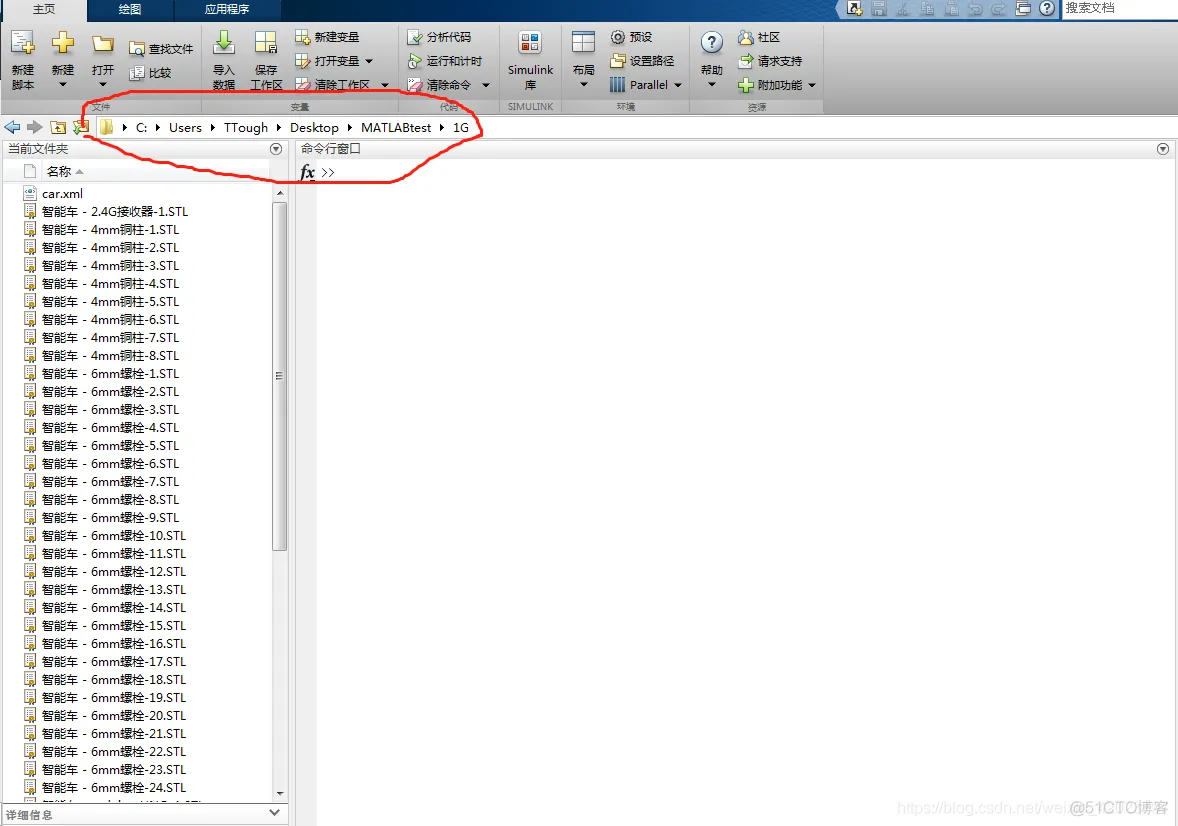
打开对应的文件夹
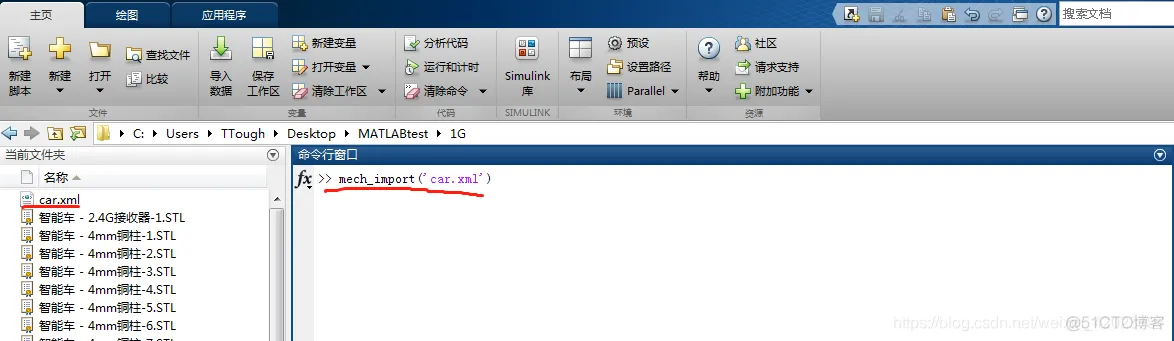
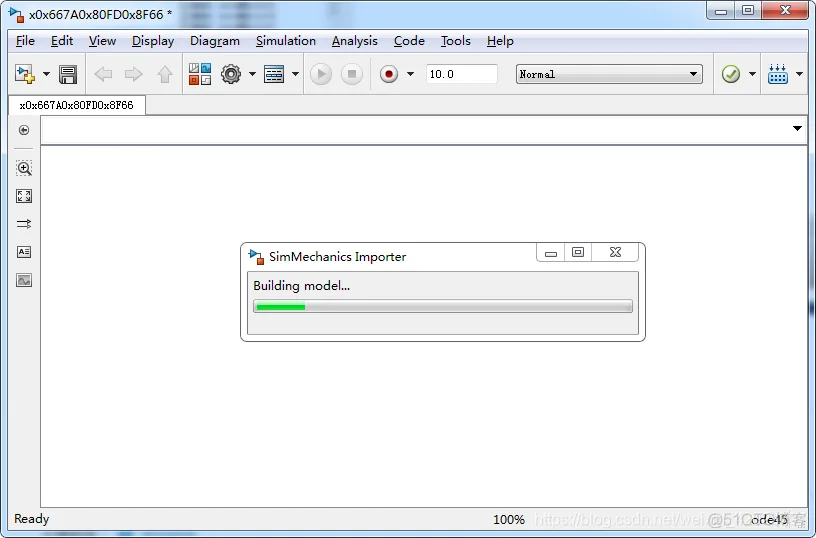
然后等待
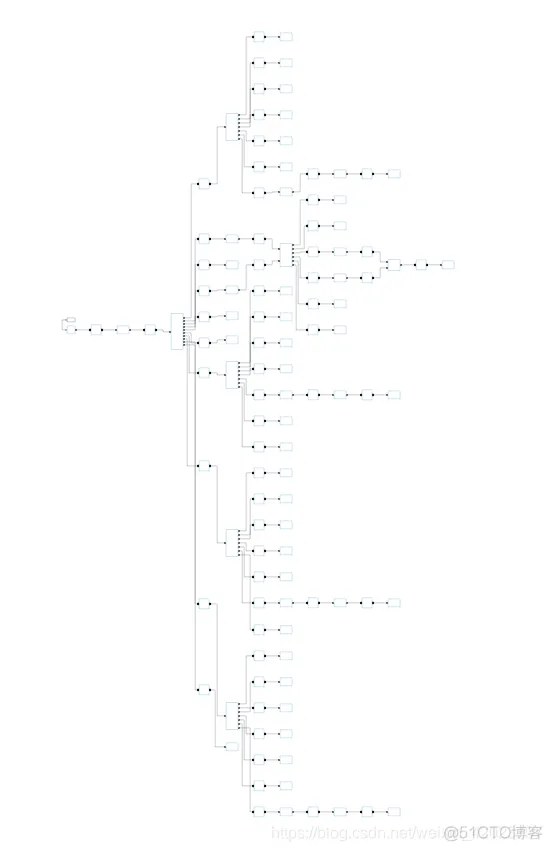
在这里补充一个小插曲,有的朋友在这个过程中运行时是无法显示模型图形,只需要修改一下配置,参考下图设置就行了。
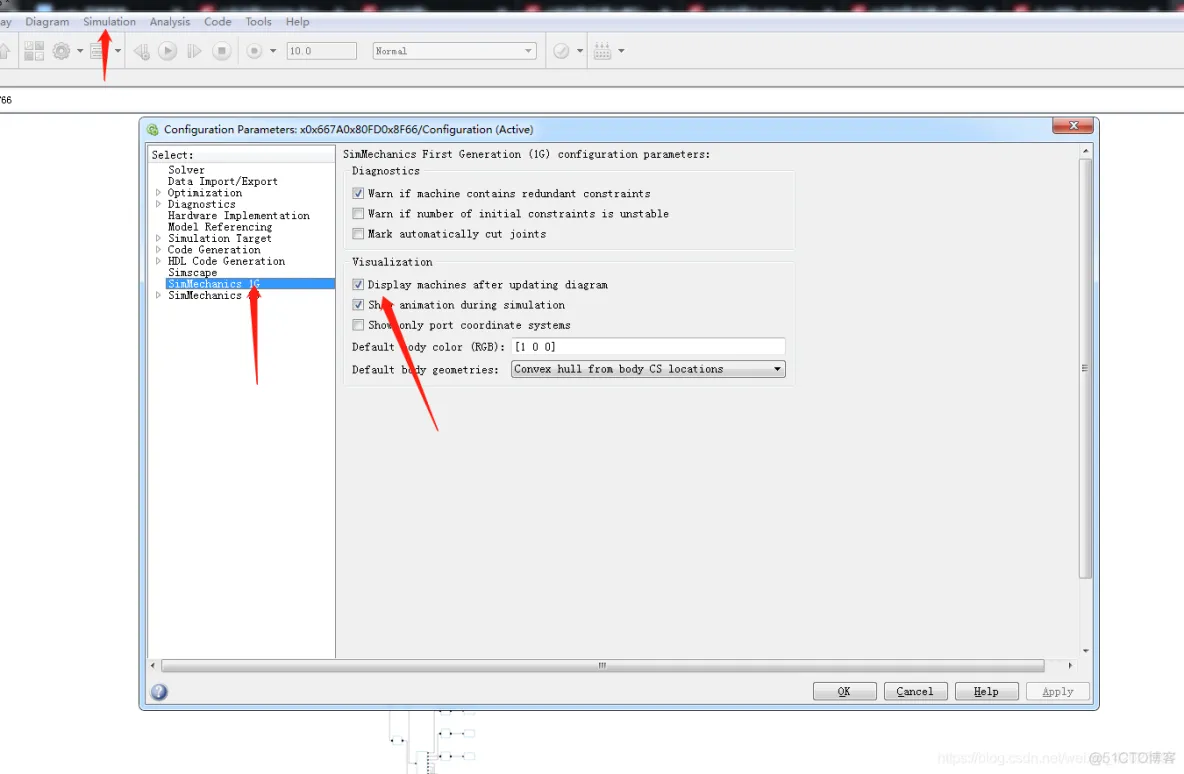
最后就可以看到你想要的的效果,没想到放在这里面我的这个模型还不错,挺好看的。剩下的仿真就靠你自己了,祝你好运。
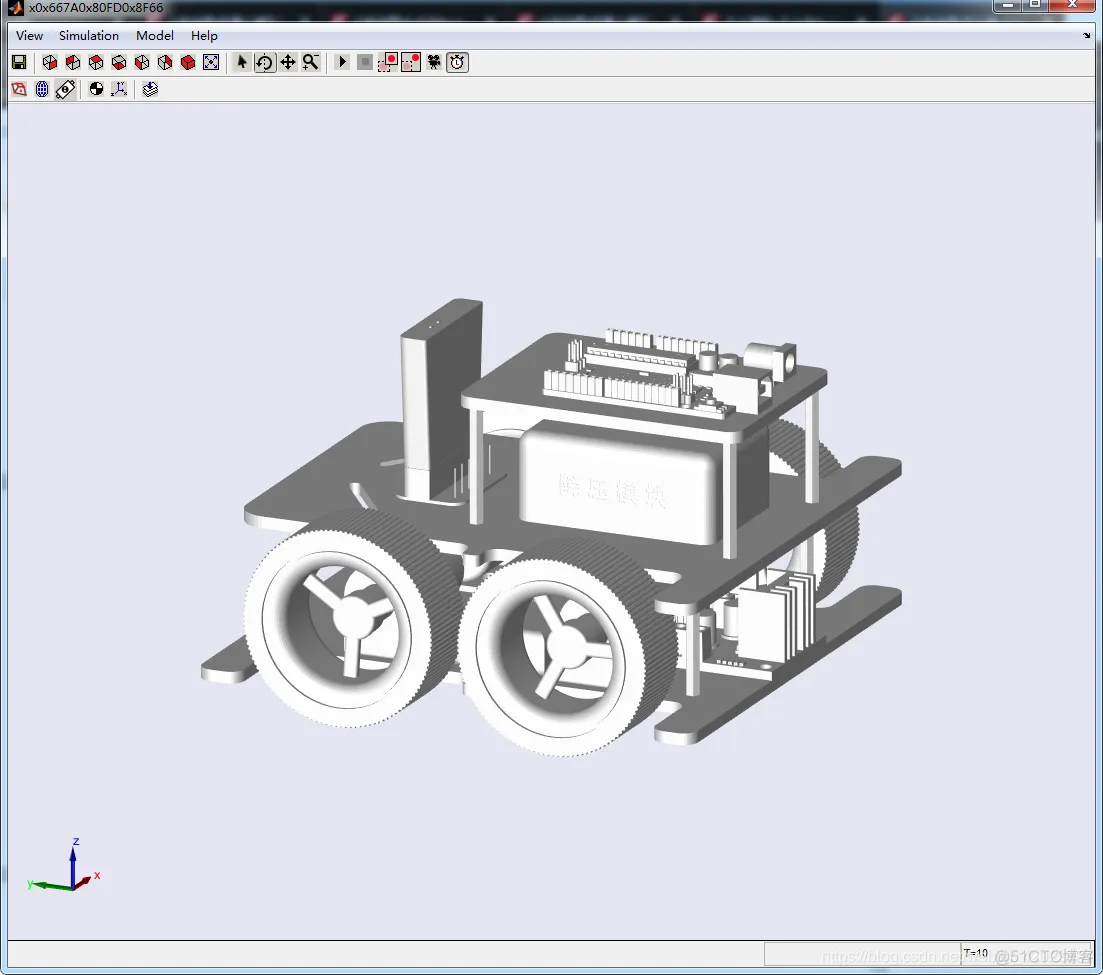
2G的方法多数和1G相似,就用这句话“同理可证”,不不,把关键步骤安排一下:

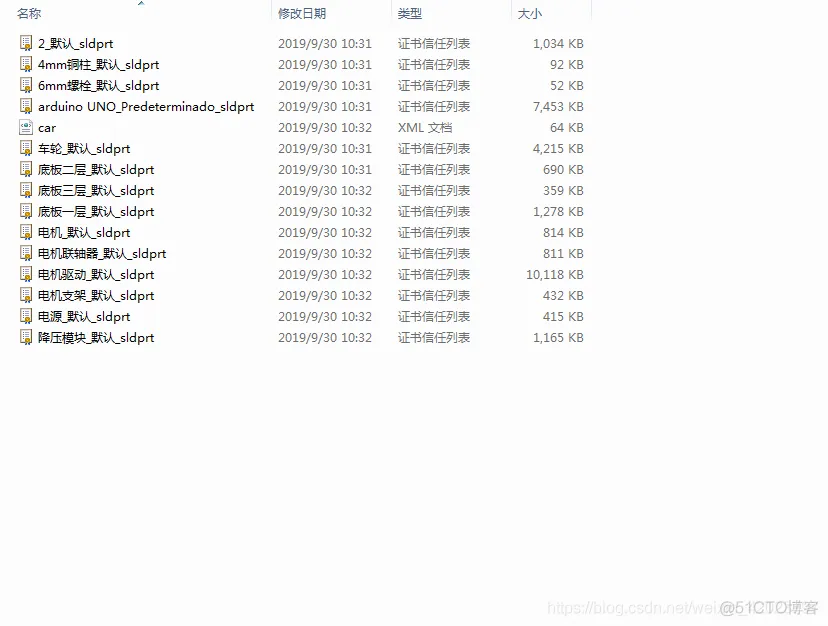
发现和1G文件类容差别不少
硬说区别可以说就在这里,注意看,2G输入的命令是不一样的。
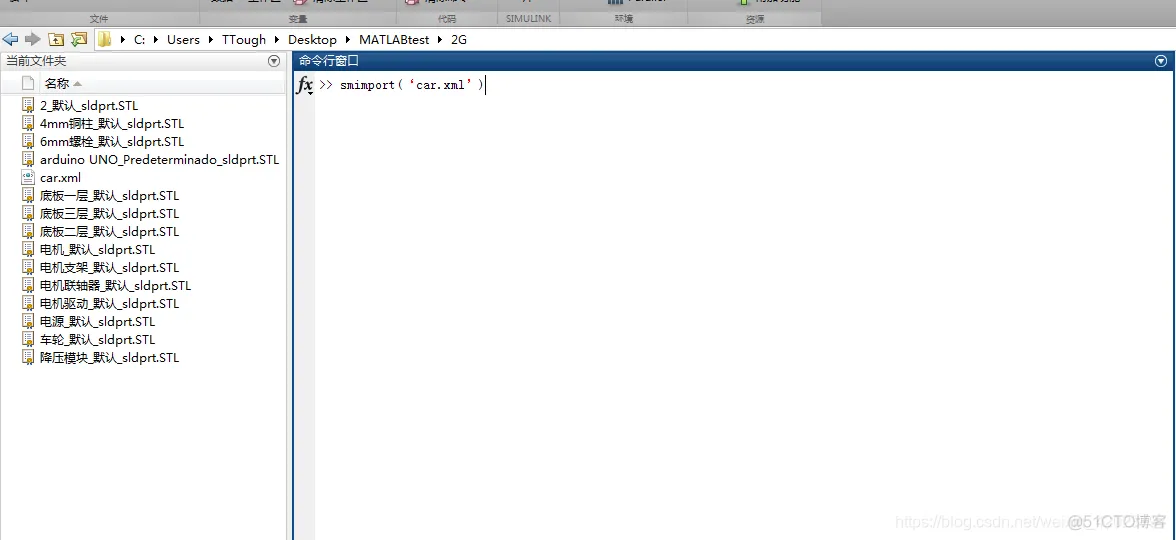
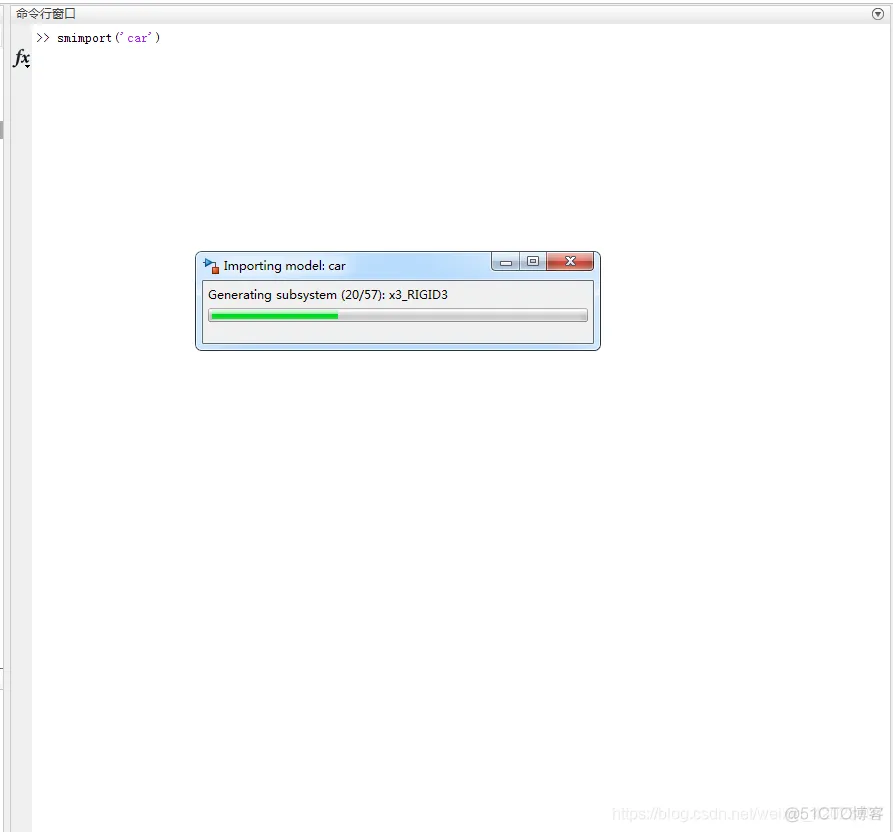
继续等,不过比1G快了很多
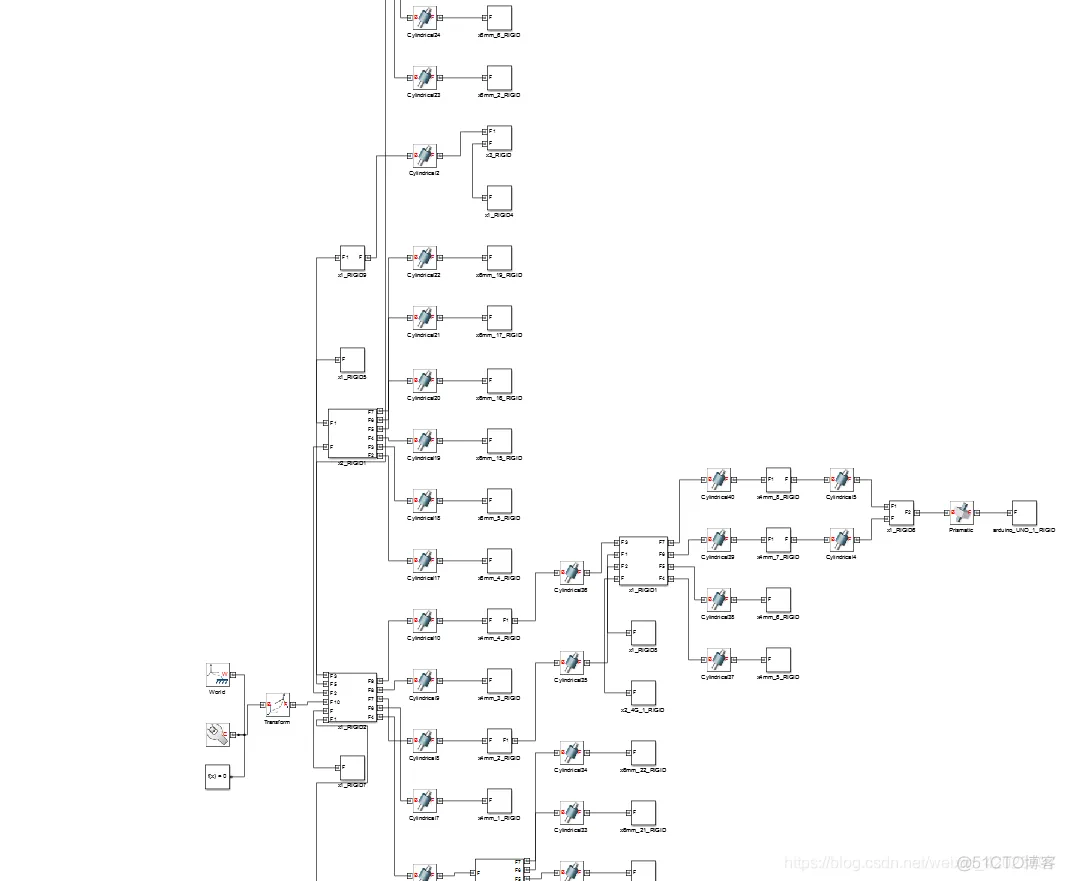
截取部分文件
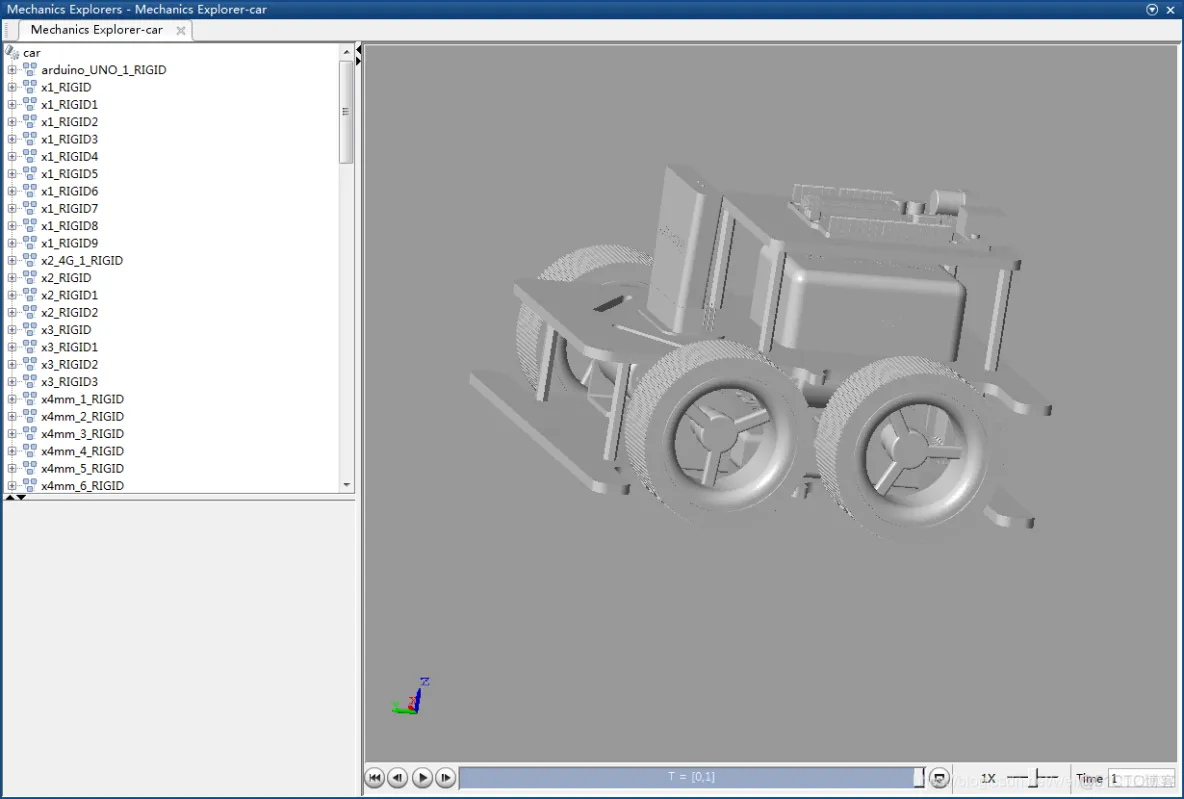
免责声明:本文系网络转载或改编,未找到原创作者,版权归原作者所有。如涉及版权,请联系删